jueves, 2 de abril de 2009
Recuperación de información y sistemas expertos
Lo que diferencia a estos sistemas de un sistema tradicional de recuperación de información es que estos últimos sólo son capaces de recuperar lo que existe explícitamente, mientras que un sistema experto debe ser capaz de generar información no explícita razonando con los elementos que se le dan . Pero la capacidad de los SE y de los SBC en el ámbito de la recuperación de la información no se limita a la recuperación. Pueden utilizarse en ayudas al usuario, en selección de recursos de información, en filtrado de respuestas... Un SE/SBC puede actuar como un intermediario inteligente que guía y apoya el trabajo del usuario final. Para desempeñar de forma adecuada esta tarea, los enfoques centrados en la creación de modelos de las estructuras cognitivas del usuario son los más prometedores.
lunes, 9 de febrero de 2009
Parser Error en SharePoint luego de crear una nueva aplicación o un nueva colección de sitios
Parser Error Description: An error occurred during the parsing of a resource required to service this request. Please review the following specific parse error details and modify your source file appropriately. Parser Error Message: Data at the root level is invalid. Line 1, position 1.
Source Error:
Line 1 :
Line 2 :
Line 3 :
No se porque SharePoint crea una archivo que no puede interpretar para la compatibilidad de otros navegadores, pero resolver el problema ir al directorio donde se encuentra APP_Browsers de la aplicación nueva que creo si es el puerto 80 debería estar en el siguiente directorio:
C:\inetpub\wwwroot\wss\VirtualDirectories\80\App_Browsers
Si es en otro puerto como el 31305 por ejemplo debería de ser asi:
C:\inetpub\wwwroot\wss\VirtualDirectories\31305\App_Browsers
Eliminar todo el contenido de dicho directorio que basicamente es un archivo xml y posiblemente un directorio _vti_cnf. Reiniciar el IIS desde la consola o desde linea de comando con IISReset y listo , esto arreglaria el problema!!
lunes, 12 de enero de 2009
Agregar funcionalidades a los botones de un "Formulario Lista Personalizada"
Para agregarle funcionalidad al boton "Aceptar"
<SharePoint:SaveButton runat="server" ControlMode="Edit" id="savebutton1"/>
lo que debemos hacer es :
1. Si queremos que despues que guarde el elemento se redireccione a otro lado ,remplazar este control por esto:
<input type="button" value="Aceptar" name="btnSave" javascript: {ddwrt:GenFireServerEvent('__commit;__redirect={'URLdestino'}')} />
2. Si queremos que siga haciendo otras acciones luego de guardar el elemento, reemplazar por lo siguiente:
<input onclick="javascript:{ddwrt:GenFireServerEvent('__commit;')};OtraAcction();" />
Como se puede ver OtraAccion() puede ser cualquier cosa , ej : window.close() y asi se pueden seguir agregando mas.
3. Lo mismo se puede hacer con el boton "Cancelar"
Listo, eso es todo == True! :P
Damian.
martes, 6 de enero de 2009
14 mitos de los Metodos Formales
- Conservadurismo de la gerencia.
- Falta de capacitación.
- Inmadurez. Algunas clases de sistemas son dificiles de modelar utilizando las técnicas actuales.
- Desconocimiento de los avances. Muy pocos saben los éxitos conseguidos con estas técnicas en ejemplos no-triviales.
- Desviación academisista. Los investigadores de la academia se concentran sólo en diseñar lenguajes y asignarles semánticas formales, y no continúan en la generación de herramientas de soporte.
Ahora si los 14 mitos de los metodos formales que he leido por ahi y me parecieron relevantes son los siguientes :
- Sólo se obtiene SOFTWARE PERFECTO.
- Es lo mismo que demostración de programas.
- Son tan costosos que su uso sólo se justifica en sistemas críticos.
- Requieren gran destreza matématica.
- Incrementan el costo de desarrollo.
- Los clientes no pueden entender las especificaciones.
- Sólo se han usado en sistemas triviales.
- Retrasan el proceso de desarrollo.
- No hay herramientas que los soporten.
- Reemplazan los métodos de desarrollo tradicionales.
- Sólo se aplican a software.
- Son innecesarios.
- No hay soporte técnico.
- Los métodos - formalistas siempre los usan.
sábado, 29 de noviembre de 2008
La proporción divina, el número phi
También conocido como el número áureo, es (podríamos decir) una constante matemática descubierta por los antiguos griegos como una proporción o relación entre partes de un cuerpo o cuerpos, que podemos encontrar en la naturaleza.
Los antiguos griegos realizaban numerosas obras y edificios siguiendo esta relación, y en el Renacimiento se le dió el calificativo de la proporción perfecta entre los lados de un rectángulo.
El número áureo se denota por la letra griega “Φ” FI (¿o PHI?), y vale 1,6180339..y como cualquier otro número matemático (Neperiano, Pi, …) surge de una expresión matemática:
Este número no solo es el resultado de esa expresión matemática sino que tambien aparece en otras partes, por ejemplos algunas son:
- Este número aparece en la sucesión de Fibonacci. (Enlace)
- Las cadenas de ADN tienen una relación matemática que es el número PHI. (Enlace)
- Muchas características humanas tienen relaciones matemáticas que son el número PHI. (Enlace)
- Las cajas de cigarrillos son rectángulos áureos.
Los griegos pensaban que era el número de los dioses y de la naturaleza.
Configuración del “Procesamiento de análisis de uso” - MOSS 2007 - WSS 3.0
1. Haga click en SharePoint 3.0 Central Administration.
2. En la página Administración central, haga clic en Operaciones.
3. En la página Operaciones bajo Logging and Reporting, haga clic en Usage Analysis Processing.
4. En la sección Logging Settings, haga clic para activar la casilla de verificación Habilitar registro.
5. En el cuadro Ubicación del archivo de registro, escriba la ubicación donde desea almacenar el archivo de registro.
La ubicación predeterminada del archivo de registro es \Program Files\Common Files\Microsoft Shared\Web Extension\12\Logs de Servidor.
6. En el cuadro Number of log files to create, escriba un número entre 1 y 30.
En general, utilice un número que es el número de servidores de base de datos de su conjunto de servidores con un número máximo de 30 archivo de registro uno de tres veces para.
7. En la sección Configuración del procesamiento, haga clic para activar la casilla de verificación Enable usage analysis processing.
8. Bajo Run processing between these times daily, especifique el intervalo de tiempos para iniciar el procesamiento de registro de análisis de uso de tiempos.
En el cuadro Comienzo, seleccione la primera hora de día para iniciar que procesa registro en ejecución. En el cuadro Fin, seleccione la última hora para iniciar que procesa registro en ejecución.
9. Haga clic en Aceptar.
Paso 2: Activar servicio Avanzado análisis de uso (SharedServices)
Después de que ha activado uso de Windows SharePoint Services o SharePoint Server 2007, se deben activar el servicio Avanzado análisis de uso en (SSP). Esto permite que los administradores SSP controlen la complejidad de Procesamiento de análisis de uso y que seleccionen si se habilita informe para consultas de búsqueda.
1. En la página Administración central, haga clic en Shared Services Administration y a continuación, haga clic en el predeterminado Proveedor de servicios Shared.
2. En la página principal Compartir Servicios Proveedor bajo Office SharePoint Usage Reporting, haga clic en Usage reporting.
3. En la página Configure Advanced Usage Analysis Processing bajo Configuración del procesamiento, haga clic en la casilla de verificación Enable advanced usage analysis processing.
4. En la sección Search Query Logging, haga clic en la casilla de verificación Enable search query logging.
5. Haga clic en Aceptar.
Configurar Indexación en el Servicio de Búsqueda - MOSS 2007
Para poder realizar esto tiene que esta levantado el servicio de bùsqueda. Entonces los pasos son los siguientes:
Paso 1: Servicios Compartidos de MOSS 2007
Ir a la Administración de SharePoint en el Servidor, luego en la home hacer clic en el subsitio de Servicios Compartidos (sharedservices1), se verá esto:
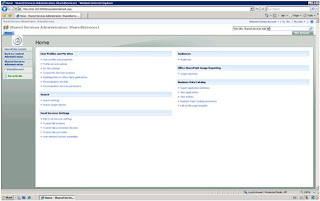
Paso 2: Search Settings
Una vez dentro de servicio compartidos vamos a “search settings”:

En Search settings veremos la configuración de la búsqueda, scope de búsquedas, reglas, indexación, etc:

Paso 3: Definir y configurar el Content Source
El MOSS ya tiene definido un Content source, se puede utilizar este o crear otro depende de cómo se quiere configurar la indexación de la búsqueda, ya que cada content source está relacionado con un conjunto de sitios. Hacemos clic en “1 defined (Local Office Sharepoint Server sites)” (utilizo el ya definido):

Luego hacer clic en “Local Office Sharepoint Server Sites”:

Acá vamos a editar el Content Source agregando el sitio en cuestión al cual se quiere configurar la búsqueda, en Start Addresses agregamos el sitio así http://misitio/.
Luego, definimos la indexación completa y la indexación Parcial.
Indexación Completa:

Definimos cada cuanto re realizará la indexación completa. Depende del uso del sitio.
Indexación Parcial:

Definimos cada cuanto se realiza la indexación parcial. Esto depende del uso de sitio. (Si el sitio es actualizado constantemente es recomendable de 5 a 15 minutos).
Por último antes de hacer clic en Aceptar marcar el checkbox para así comenzar con la indexación completa por primera vez.
Listo!. Asi queda configurada la indexación!

